- Как удалить группу в Linux (команда groupdel)
- Синтаксис команды groupdel
- Удаление группы в Linux
- Выводы
- IgorKa — Информационный ресурс
- Лекция №11 — Пользователи и группы в Linux
- Пользователи и группы в linux. Добавление удаление редактирование пользователей
- Добавление пользователей в Linux
- Создание и назначение домашнего каталога пользователю
- Создание пароля для пользователя
- Проверка учётной записи
- Управление учётными записями
- Удаление пользователей
- Файл /etc/passwd – описание локальных учётных записей
- Файл /etc/group – создание и удаление групп пользователей
- Файл /etc/shadow – хранение паролей
Как удалить группу в Linux (команда groupdel)
В Linux группы используются для организации и администрирования учетных записей пользователей. Основная цель групп — определить набор привилегий, таких как разрешение на чтение, запись или выполнение для данного ресурса, которые могут быть совместно использованы пользователями внутри группы.
Новую группу можно создать с помощью команды groupadd . Если группа больше не нужна и ее можно удалить из системы.
В этой статье объясняется, как удалить группу в Linux с помощью команды groupdel .
Синтаксис команды groupdel
Общий синтаксис команды groupdel следующий:
GROUPNAME — это имя группы, которую вы хотите удалить.
Только root или пользователь с привилегиями sudo могут удалять группы.
Невозможно удалить основную группу существующего пользователя без предварительного удаления пользователя.
Команда groupdel принимает только несколько параметров, которые используются редко. См. groupdel страницу groupdel для получения дополнительной информации о параметрах команды.
Удаление группы в Linux
Чтобы удалить (удалить) данную группу из системы, вызовите команду groupdel за которой следует имя группы.
Например, чтобы удалить группу с именем mygroup вы должны запустить:
Приведенная выше команда удаляет запись о группе из файлов /etc/group и /etc/gshadow .
В случае успеха команда groupdel не выводит никаких результатов.
Вы можете убедиться, что группа удалена, перечислив все группы с помощью следующей команды:
Если группа, которую вы хотите удалить, не существует, система выведет сообщение об ошибке следующего вида:
Выводы
В Linux вы можете удалять группы с помощью команды groupdel .
Те же инструкции применимы для любого дистрибутива Linux, включая Ubuntu, CentOS, RHEL, Debian, Fedora и Arch Linux.
Не стесняйтесь оставлять комментарии, если у вас есть вопросы.
Источник
IgorKa — Информационный ресурс
Немного обо всем и все о немногом, или практический опыт системного администратора.
| Пн | Вт | Ср | Чт | Пт | Сб | Вс |
|---|---|---|---|---|---|---|
| « Сен | Ноя » | |||||
| 1 | 2 | 3 | 4 | |||
| 5 | 6 | 7 | 8 | 9 | 10 | 11 |
| 12 | 13 | 14 | 15 | 16 | 17 | 18 |
| 19 | 20 | 21 | 22 | 23 | 24 | 25 |
| 26 | 27 | 28 | 29 | 30 | 31 | |
Лекция №11 — Пользователи и группы в Linux
На прошлой лекции мы говорили о пользователях и группах и конфигурационных файлах, которые хранят эту информацию. Сегодня обсудим способы создания, изменения, удаления учетных записей (пользователей) и групп. Для того чтобы создать пользователя есть две команды: useradd и adduser. Сначала рассмотрим вариант adduser.
Набираем в командной строке команду adduser user (данную команду можно выполнить только с привилегиями пользователя root):
igor@adm-ubuntu:
$ sudo adduser user
Добавляется пользователь `user’ …
Добавляется новая группа `user’ (1004) …
Добавляется новый пользователь `user’ (1003) в группу `user’ …
Создаётся домашний каталог `/home/user’ …
Копирование файлов из `/etc/skel’ …
Enter new UNIX password:
Retype new UNIX password:
passwd: password updated successfully
Changing the user information for user
Enter the new value, or press ENTER for the default
Full Name []: Ivan Ivanov
Room Number []: 23
Work Phone []: 123-34-45
Home Phone []: 654-43-32
Other []: Zam directora
Данная информация корректна? [Д/н]
Я специально начал с команды adduser, так как она позволяет создать учетную запись пользователя в интерактивном режиме и отображает процесс создания на экране, что поможет нам понять, что происходит в системе. Давайте разберем по пунктам процесс создания учетной записи пользователя:
Добавляется пользователь `user’ … — происходит добавление новой строки в файл /etc/passwd.
Добавляется новая группа `user’ (1004) … — создается группа которая будет основной для создаваемого пользователя. Добавляется соответствующая строка в файл /etc/group Помните на прошлой лекции мы говорили о том, что пользователь должен входить минимум в одну группу. По умолчанию создается группа с таким же именем как имя учетной записи пользователя.
Добавляется новый пользователь `user’ (1003) в группу `user’ … — после этого пользователь user добавляется в группу user, то есть происходит изменение соответствующей строки в файле /etc/group.
Создаётся домашний каталог `/home/user’ … — здесь все предельно понятно добавить нечего.
Копирование файлов из `/etc/skel’ … — происходит копирование файлов-шаблонов из каталога /etc/skel в домашний каталог нового пользователя.
Вышеописанные действия выполняются автоматически, а вот дальше уже необходимо наше вмешательство, так как требуется ввести пароль для пользователя. В результат будет внесена соответствующая строка в файл /etc/shadow.
После этого будет предложено изменить дополнительную информацию о пользователе (будет внесено изменение в пятое поле в файле /etc/passwd). На прошлой лекции мы также упоминали о формате этого поля. Теперь можем видеть составляющие этого поля.
В конце выдается информация о подтверждении корректности введенной информации. Если все правильно просто нажимаете Enter и программ adduser завершает свою работу.
Давайте теперь проверим, что в файлах /etc/passwd, /etc/group и /etc/shadow появилась информация о новом пользователе, а также наличие домашнего каталога:
$ less /etc/passwd | grep user
user:x:1003:1004:Ivan Ivanov,23,123-34-45,654-43-32,Zam directora:/home/user:/bin/bash
$ sudo less /etc/shadow | grep user
user:$6$0RuIJM9h$IBXzvf8s9FL/bIzSAcIIHBtTdK1KGtlDPleLb82nEPMBbWKZSwVjLmbASd/QDUVf4.LZeA670vhXc6W.2Mrqc1:14546:0:99999:7.
$ less /etc/group | grep user
user:x:1004:
$ ls -la /home/user/
итого 24
drwxr-xr-x 2 user user 4096 2009-10-29 10:11 .
drwxr-xr-x 6 root root 4096 2009-10-29 10:11 ..
-rw-r–r– 1 user user 220 2009-10-29 10:11 .bash_logout
-rw-r–r– 1 user user 3180 2009-10-29 10:11 .bashrc
-rw-r–r– 1 user user 167 2009-10-29 10:11 examples.desktop
-rw-r–r– 1 user user 675 2009-10-29 10:11 .profile
Видим, что все необходимые записи в конфигурационных файлах есть и домашний каталог создан. Команда useradd отличается от adduser, тем что она не является интерактивной и для того, чтобы она выполнила все действия, которые выполняет команда adduser необходимо задавать соответствующие параметры и ключи, которые можно посмотреть по команде useradd –help или man useradd. Предлагаю в качестве домашнего задания самостоятельно рассмотреть команду useradd.
Для удаления пользователя существует команда userdel или ее расширенный аналог deluser. Если необходимо удалить пользователя без удаления его файлов (домашнего каталога, каталога с почтовым ящиком), то команда выполняется без ключей:
$ sudo deluser user
Удаляется пользователь `user’ …
Предупреждение: в группе `user’ больше нет членов.
Готово.
В результате будет полностью удалена информация о пользователе из файлов /etc/passwd, /etc/group, /etc/shadow, но данные пользователя (домашний каталог не будет удален). Чтобы удалить домашний каталог и почтовый ящик (обычно расположен в каталоге /var/mail/) пользователя необходимо ввести команду deluser с ключом –remove-home:
$ sudo deluser user –remove-home
Идёт поиск файлов для сохранения/удаления …
Удаляются файлы …
Удаляется пользователь `user’ …
Предупреждение: в группе `user’ больше нет членов.
Готово.
После выполнения этой команды будут также удалены каталоги /home/user/ и /var/mail/.
Если необходимо удалить все файлы пользователя, то необходима задать ключ –remove-all-files. Но операция удаления с этим ключом потребует больше времени, так как система будет искать все файлы данного пользователя на жестком диске:
$ sudo deluser user –remove-all-files
Идёт поиск файлов для сохранения/удаления …
Удаляются файлы …
Удаляется пользователь `user’ …
Предупреждение: в группе `user’ больше нет членов.
Готово.
Для изменения параметров уже созданного пользователя предназначена команда usermod. Полный список ключей и параметров можете посмотреть в справке. Трудностей с командой нет все достаточно прозрачно: команда опции имя_пользователя. Например, команда usermod -L user заблокирует учетную запись user. А команда usermod -U user — разблокирует.
Осталось рассмотреть команду которая позволяет изменить пароль пользователя. Это команда passwd. Администратор может с помощью этой команды менять пароль любого пользователя, а пользователь только свой собственный, причем перед сменой пароля обычный пользователь должен ввести свой старый пароль. Справка по команде man 1 passwd (если набрать man 5 passwd, то получим справку о файле /etc/passwd). Чтобы пользователю сменить свой собственный пароль достаточно набрать команду passwd без параметров. Если администратору необходимо изменить пароль другому пользователю он передаст имя пользователя в виде параметра: passwd user.
Создание группы в Linux. Хотя при создании пользователя его основная группа создается автоматически командой adduser, может потребоваться создать отдельную группу. Как вы уже догадались для этого есть команда addgroup. Синтаксис команды прост: addgroup group1 — создание новой группы. Если команде addgroup в качестве параметров передать имя пользователя и имя группы, то пользователь будет добавлен в эту группу:
$ sudo addgroup user group1
Добавляется пользователь `user’ в группу `group1′ …
Adding user user to group group1
Готово.
Для удаления группы предназначена команда delgroup, а для изменения информации о группе команда groupmod. Если необходимо удалить группу достаточно ввести команду delgroup имя_группы. Здесь необходимо помнить, что нельзя удалить группу, если она является первичной для существующего пользователя:
$ sudo delgroup test1
/usr/sbin/delgroup: У пользователя`test1′ в качестве первичной указана группа `test1′!
Если необходимо из группы удалить пользователя то по аналогии с командой addgroup:
$ sudo delgroup user group1
Удаляется пользователь `user’ из группы `group1′ …
Готово.
На этом по созданию пользователей и групп в Linux все. Рекомендую прочитать справку ко всем перечисленным командам и как всегда не забываем о практике: потренируйтесь в создании учетных записей и групп, добавлении, изменении, удалении. Посмотрите, например, что будет если удалить группу, которая является владельцем каталога и т.д.
Источник
Пользователи и группы в linux. Добавление удаление редактирование пользователей
Системы, обеспечивающие многопользовательский доступ, будь то операционная система ОС, программное обеспечение (ПО), система управления контентом (CMS), очень важно иметь инструментарий для надёжного управления пользователями (их аккаунтами или учётными записями, пользовательскими конфигурациями, домашними каталогами и т. д.), а также для организации и управления самим пользовательским доступом. В таких случаях грамотное и продуманное управление пользователями (точнее, их учётными записями) является ключевым аспектом, от которого зависят безопасность, стабильность и, как следствие — надёжность всей системы. В современных дистрибутивах Linux имеются автоматизированные системы управления пользователями с наглядным графическим пользовательским интерфейсом (GUI), что позволяет быстро и удобно выполнять рутинные (как оказывается на самом деле) мероприятия по управлению пользователями и конфигурации их учётных записей. Однако, очень важно знать и понимать как и какие на самом деле процессы и изменения происходят в самой системе во время управления пользователями.
Добавление пользователей в Linux
Для добавления в систему нового пользователя с именем John, следует просто выполнить команду:
В результате будет создана следующая запись в файле /etc/passwd:
Однако, команда useradd располагает куда большими возможностями, например:
Эта команда добавит в систему пользователя с полным именем «John Silver», регистрационным именем «john». Включив его в основную группу «pirates», а также добавит его в ещё одну дополнительную группу «john» и назначит ему домашний каталог по адресу /home/pirates/john. В результате, соответствующая запись в файле /etc/passwd будет примерно такой:
Команда useradd автоматически создаёт домашний каталог пользователя, если он ещё не создан. A также копирует в него файлы из /etc/skel/.
Полный список параметров useradd
Использование: useradd [параметры] ПОЛЬЗОВАТЕЛЬ
useradd -D
useradd -D [параметры]
Параметры:
-b, —base-dir БАЗ_КАТ базовый каталог для домашнего каталога новой
учётной записи
-c, —comment КОММЕНТАРИЙ поле GECOS новой учётной записи
-d, —home-dir ДОМ_КАТ домашний каталог новой учётной записи
-D, —defaults показать или изменить настройки
по умолчанию для useradd
-e, —expiredate ДАТА_УСТ дата устаревания новой учётной записи
-f, —inactive НЕАКТИВНОСТЬ период неактивности пароля новой учётной записи
-g, —gid ГРУППА имя или ID первичной группы новой
учётной записи
-G, —groups ГРУППЫ список дополнительных групп новой
учётной записи
-k, —skel КАБ_ШАБ использовать альтернативный каталог с шаблонами
-K, —key КЛЮЧ=ЗНАЧЕНИЕ заменить значение по умолчанию
из /etc/login.defs
-l, —no-log-init не добавлять пользователя в базы данных lastlog и
faillog
-m, —create-home создать домашний каталог пользователя
-M, —no-create-home не создавать домашний каталог пользователя
-N, —no-user-group не создавать группу с тем же именем что и у
пользователя
-o, —non-unique разрешить создание пользователей с
повторяющимися (не уникальными) UID
-p, —password ПАРОЛЬ зашифрованный пароль новой учётной записи
-r, —system создать системную учётную запись
-R, —root КАТ_CHROOT каталог, в который выполняется chroot
-s, —shell ОБОЛОЧКА регистрационная оболочка новой
учётной записи
-u, —uid UID пользовательский ID новой учётной записи
-U, —user-group создать группу с тем же именем что и у
пользователя
-Z, —selinux-user SEUSER использовать указанного SEUSER для
пользовательского сопоставления SELinux
Создание и назначение домашнего каталога пользователю
Обычно домашний каталог создается автоматически при добавлении пользователя в систему. Но бывают случаи когда по каким либо причинам домашний каталог не создается. А затем появляется необходимость создать его. Для создания домашнего каталога пользователя используется стандартная команда mkdir. После этого нужно скопировать необходимые конфигурационные скрипты в домашний каталог (для организации рабочей среды пользователя), далее, с помощью команд chown и chmod задать владельца и режимы доступа к каталогу и его содержимому. Это лучше сделать после того как все конфигурационные файлы были скопированы в целевой каталог. Например:
Как видно, файлы конфигурации были скопированы из каталога /etc/skel/ – именно здесь хранятся примеры конфигураций запуска, которые можно отредактировать так, как это необходимо. Кстати, модифицирование копии файлов из каталога /etc/skel/ следует хранить в каталоге usr/local/etc/skel. При задании владельца домашнего каталога необходимо следить за тем, чтобы (в случае неаккуратного использования команды chown) пользователь не стал владельцем псевдокаталога «..», т. е. каталог, уровнем выше, который часто представляет собой каталог /home, что по соображениям безопасности недопустимо.
Создание пароля для пользователя
В целях безопасности для учётной записи обязательно должен существовать надёжный пароль. Который следует задать сразу же после создания учётной записи пользователя:
Например, для пользователя jonh:
Проверка учётной записи
Перед тем, как передать новому пользователю реквизиты и начальный пароль для входа в свою учётную запись, её необходимо проверить. Для этого нужно завершить текущий сеанс. И войти в систему под именем нового пользователя (учётную запись которого необходимо проверить). И последовательно выполнить следующие команды:
Первая выведет домашний каталог для текущего пользователя, вторая список всех (в том числе и скрытых) файлов и подкаталогов в домашнем каталоге с указанием их владельца и режимов доступа.
Управление учётными записями
Как уже ранее отмечалось, для управления пользователями в Linux-системах существуют наборы специализированных утилит для добавления, редактирования и удаления учётных записей (пользователей) — useradd, usermod и userdel. Они выполняют предписанный порядок действий для достижения конечной цели — например, в случае с добавлением нового пользователя, команда useradd производит, соответственно, весь вышеописанный «комплекс мероприятий». Каждую из этих утилит можно гибко настроить с помощью конфигурационных файлов, чем, кстати, очень активно пользуются разработчики дистрибутивов Linux. Ведь в разных Linux-системах работа этих утилит незначительно, но отличается, хотя утилиты, по сути, идентичные. Ниже приводится таблица, показывающая команды и файлы конфигурации для управления пользователями для некоторых систем на примере утилиты useradd:
| Система | Команды | Файлы конфигурации | Комментарий |
| Ubuntu | useradd | /etc/login.defs | |
| adduser | /etc/default/useradd | Perl-версия | |
| /etc/adduser.conf | |||
| SUSE | useradd | /etc/login.defs | |
| /etc/default/useradd | |||
| /etc/default/passwd | |||
| /usr/sbin/useradd.local | Локальные настройки | ||
| /usr/sbin/userdel.local | Локальные настройки | ||
| /usr/sbin/userdel-pre.local | Локальные настройки | ||
| /usr/sbin/userdel-post.local | Локальные настройки | ||
| Red Hat | useradd | /etc/login.defs | |
| /etc/default/useradd | |||
| Solaris | useradd | /etc/default/ | |
| /etc/security/policy.conf |
Удаление пользователей
Для удаления пользователей из системы используется команда userdel, например команда
Удалит пользователя john, но зачастую (как и команда useradd, кстати) не в «чистом» виде, а в виде Perl-оболочек с использованием сценария удаления учётной записи. Например, в дистрибутивах Ubuntu используется команда deluser, которая является обычным сценарием на Perl. Который, в свою очередь, вызывает саму команду userdel для удаления и очистки всего того, что было сделано ранее командой useradd. При этом, используется файл сценария (обычно это файл /etc/deluser.conf в Ubuntu и /etc/login.defs в RedHat). Который позволяет задать следующие опции для работы команды userdel:
Использование: userdel [параметры] ПОЛЬЗОВАТЕЛЬ
Параметры:
-f, —force принудительное удаление пользователя и файлов, даже если они используются в настоящее время
-r, —remove удалить домашний каталог и почтовый ящик
-R, —root КАТ_CHROOT каталог, в который выполняется chroot
-Z, —selinux-user удалить все пользовательские сопоставления
SELinux для пользователя
Файл /etc/passwd – описание локальных учётных записей
Если в системе не используется какая-либо автоматизированная служба управления каталогами (например LDAP, NIS), то файл /etc/passwd – это именно тот файл, в котором хранится информация об учётных записях пользователей, известных системе. К этому файлу система обращается всякий раз при попытке авторизации пользователя в поисках требуемого идентификатора пользователя и определения его домашнего каталога. Формат этого файла заключается в том, что каждая строка в нём соответствует одному конкретному пользователю (учётной записи), в которой (в строке) перечислены атрибуты (поля) учётной записи, разделяемые символом двоеточия:
- Имя пользователя.
- Пароль пользователя (в шифрованном виде) или «заполнитель» пароля.
- Идентификатор пользователя.
- Идентификатор группы пользователя (по умолчанию).
- Информация GECOS — полное имя, офис, телефоны и т. д.
- Домашний каталог.
- Регистрационная оболочка.
Содержимое файла /etc/passwd может выглядеть следующим образом: 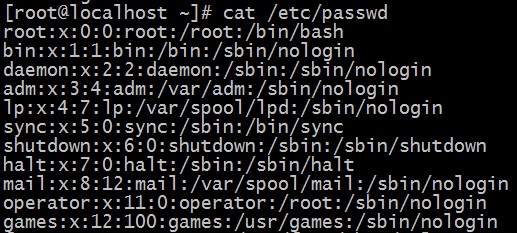
- Имя пользователя или регистрационное имя — уникальное имя, которое должно составляться согласно правилам построения регистрационных имён для той или иной системы. Для Linux длина регистрационного имени может быть не более 32 символов. Допускается использование только строчных букв с включением цифр. Начинаться регистрационное имя должно с буквы.
- Зашифрованный пароль — как уже отмечалось, пароли для локальных учётных записей хранятся в /etc/shadow в зашифрованном виде. В Linux в качестве криптографических инструментов для шифрования паролей используются алгоритмы crypt, MD5, Blowfish. Минимальная длина пароля составляет 5 символов, максимальная 8
- Идентификатор пользователя — это целое число без знака, по которому система «распознаёт» отдельных пользователей, поэтому идентификаторы пользователей используются системой и программной средой, в то время как имена пользователей служат для наглядности и удобства представления пользователей в системе. Для пользователя root зарезервирован идентификатор под номером 0, также рекомендуется присваивать реальным пользователям идентификаторы, следующие после 500, поскольку в системе может быть много «неперсонифицированных» пользователей, таких как bin или daemon – это позволит содержать в порядке список пользователей и избегать путаницы. Также в Linux-системах предусмотрен псевдопользователь nobody, с идентификатором -1 или -2. Обычно этот псевдопользователь используется, когда суперпользователь системы пытается получить доступ к файлам, примонтированным с другого компьютера, у которого нет доверия к исходному компьютеру.
- Идентификатор группы — целое число без знака, аналогично идентификатору пользователя предназначено для обозначения в системе уникальных групп пользователей. Под номером 0 зарезервирована группа root. Группы используются в основном для удобного управления и организации совместного доступа к файлам. Как и в случае с идентификаторами пользователей, в системе зарезервированы группы (например bin) для использования самой системой.
- ПолеGECOS – информация, которая не имеет чётко определённой спецификации, отражает в себе дополнительные данные о пользователе: его полное имя, телефоны, сведения о должности и отделе и т. д. Информацию в этом поле можно менять с помощью команды chfn.
- Домашний каталог — «место» в дереве файловой системы, которое отведено для хранения данных определённого пользователя. Этот каталог из соображений безопасности должен быть доступен только пользователю-владельцу этого каталога. Если домашний каталог отсутствует на момент регистрации, то пользовательские данные помещаются в каталог /. Также, если в файле /etc/login.defs в опции DEFAULT_HOME, задающем домашний каталог по умолчанию указано значение no, то авторизация/регистрация пользователя будет невозможной.
- Регистрационная оболочка — командная оболочка интерпретатора команд (или любая другая программа), которая запускается при входе пользователя в свою учётную запись. Для Linux используется интерпретатор
Файл /etc/group – создание и удаление групп пользователей
Добавления новой группы в Linux осуществляется с помощью команды
где group_name название новой группы. Эта команда создаст в файле /etc/group новую запись
Формат этого файла такой же как и у /etc/passwd. Пример содержимого файла /etc/group: 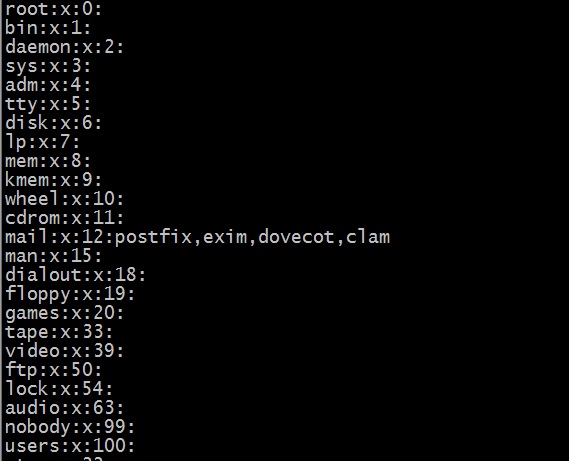
- Имя группы.
- Зашифрованный пароль или заполнитель пароля.
- Уникальный идентификатор группы.
- Список пользователей, входящих в данную группу, содержащий имена пользователей, разделённых запятыми без пробелов.
Интересным здесь является поле пароля. Пароль группы предназначен для того, чтобы пользователи могли вступить в группу с помощью команды newgrp. Сам же пароль для группы задаётся командой gpasswd, после чего он в зашифрованном виде будет храниться в файле /etc/gshadow. Однако, следует заметить, что пароли для групп используются крайне редко. Системным администраторам следует следить за содержимым файлов /etc/passwd и /etc/group и согласовывать их между собой, поскольку иногда возникают ситуации, когда пользователь указывается членом группы в файле /etc/passwd и в то же время в файле /etc/group такого объявления нет. Следует заметить, что в этом случае пользователь будет считаться членом группы, однако всё же настоятельно рекомендуется согласовывать содержимое обоих файлов.
По умолчанию в дистрибутивах Linux (кроме SUSE), при создании пользователя (утилита useradd) создаётся и его одноимённая группа, в которую он сразу же включается. Это предусмотрено для того, чтобы максимально исключить вероятность доступа разных пользователей к файлам друг друга.
Удалить группу пользователей можно с помощью команды
Эта команда удалит запись из /etc/group.
Файл /etc/shadow – хранение паролей
Для хранения скрытых или теневых паролей используется отдельный файл /etc/shadow. Доступ к которому доступен только суперпользователю. Нужно также заметить, что файлы /etc/shadow и /etc/passwd хоть и связаны концептуально, однако на уровне системы между ними практически нет никакого взаимодействия. За исключением того, что поле, содержащее регистрационное имя в shadow берётся из passwd. Т.е. при модификации shadow, изменения не отражаются автоматически в passwd – эти файлы хранятся отдельно и обрабатываются системой независимо друг от друга. Формат /etc/shadow аналогичен /etc/passwd и каждая строка включает в себя следующие поля:
- Регистрационное имя.
- Пароль в зашифрованном виде.
- Дата последнего изменения пароля.
- Минимальное количество дней между изменениями пароля.
- Максимальное количество дней между изменениями пароля.
- Количество дней до выдачи сообщения об окончании срока действия пароля.
- Количество дней (по истечению срока действия пароля) до автоматического аннулирования учётной записи.
- Период действия учётной записи.
- Зарезервированное поле.
Запись из файла /etc/shadow выглядит следующим образом:
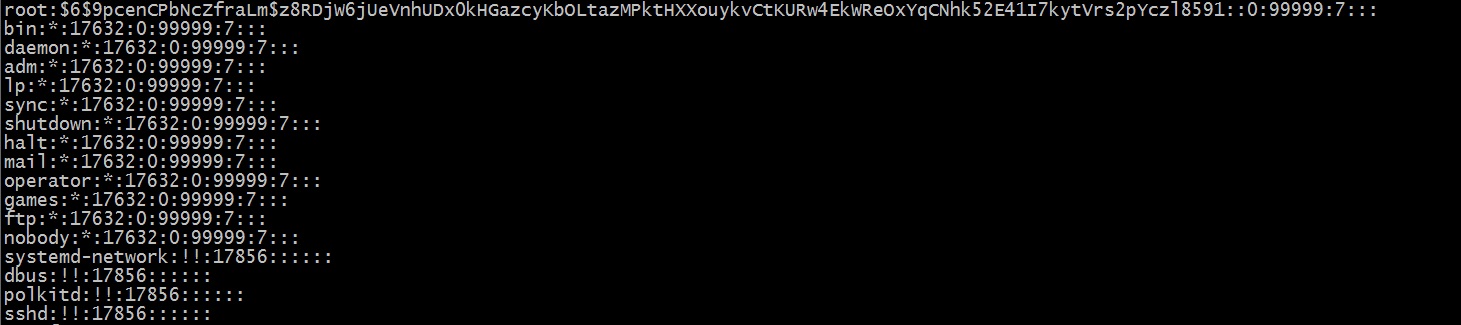
Если вы нашли ошибку, пожалуйста, выделите фрагмент текста и нажмите Ctrl+Enter.
Источник





